Kom igång med LUPP 6
|
|
|
- Lars Håkansson
- för 7 år sedan
- Visningar:
Transkript
1 Kom igång med LUPP 6 Introduktion... 1 Installation... 3 Vad börjar jag med?... 4 Logga in... 4 Skapa användare... 5 Lägg in organisation, stationer och enheter... 6 Öppna Verksamhetsöversikten... 8 Hjälp i LUPP... 9 Introduktion Detta är en guide för att snabbt komma igång med LUPP. Mer information om hur du använder LUPP hittar du inne i programmet, klicka på Hjälp eller använd tangenten F1. Du kan hitta svar på vanliga frågor och läsa mer om RIB på vår hemsida Du är också välkommen att kontakta RIB Support på telefonnummer eller e-post rib@msb.se. Supporten är öppen på vardagar kl och Vad är LUPP? LUPP är ett system för ledning och uppföljning av insatser och kan användas av olika nivåer från stab i ledningscentral till operativ personal på skadeplats. LUPP består av olika delar: Dagboken kan användas genom att manuellt skriva in anteckningar, lägesrapporter eller beslut. I Verksamhetsöversikten håller du ordning på pågående insatser och vilka enheter som är ute på uppdrag eller är tillgängliga. Sidan 1 av 9
2 Om du använder Verksamhetsöversikten så noteras och tidsstämplas de flesta momenten automatiskt i Dagboken. Om du har något annat system som utbyter data med LUPP via LUPP-API så kan även detta resultera i anteckningar. I Lägestablån får du en förenklad översikt över läget för alla pågående insatser. Statustablån visar status för enheter per station och ger därmed en överblick på resurstillgången. Den pågående verksamheten inklusive stationer och enheter kan visas i programmet RIB Karta, som också följer med i och installeras separat. Sidan 2 av 9
3 Installation Innan du börjar installera Information om tekniska systemkrav finns på RIB:s hemsida, LUPP är skapat för att användas tillsammans med RIB Karta. Installation av RIB Karta kan göras antingen innan eller efter installationen av LUPP. Det finns 2 olika typer av installationer av LUPP: LUPP-programmet och dess databas installeras på samma dator, så kallad lokal installation, eller så installeras databasen för LUPP på en dator och LUPP-klienter på andra datorer i nätverket, en så kallad serverklientinstallation. I detta dokument beskrivs endast lokal installation. Anvisningar och filer för annan typ av installation hittar du i anvisningarna på vår hemsida: på nedladdningssidan eller under Support & användarstöd > Teknisk support > Installationsanvisningar. Installera LUPP Kompletterande installationsanvisningar för LUPP finns tillgängliga på RIB:s hemsida, Nedan beskrivs en lokal installation. Exempel på tillämpning: En enda dator används inom organisationen för att leda och dokumentera insatser. Installation på en dator för att prova och se vad man kan göra i LUPP innan man bestämmer sig för större implementation. Övning och träning. [1] Kör filen Setup LUPP.exe Filen hittar du på hemsidan, under Support & användarstöd > Nedladdningssida. [2] I den tredje dialogen, Installationstyp väljer du Standard/lokal och klickar Nästa. [3] Följ anvisningarna i installationsprogrammet och slutför installationen. Nu kan du även installera RIB Karta 1.1, om den inte redan är installerad. Om du skulle stöta på problem, under installationen eller vid uppstart av någon del i RIB Programpaket, så kontakta RIB Support ( , rib@msb.se) innan du påbörjar en ominstallation. Sidan 3 av 9
4 Vad börjar jag med? När du installerat LUPP och du öppnar det för första gången så funderar du antagligen på hur du ska komma igång. Databasen är tom frånsett några standardvärden. Du är antingen systemadministratör i en organisation eller har just installerat LUPP på din dator som en lokal installation. För att kunna arbeta i LUPP krävs att du gör en del förberedelser, till exempel matar in vilka användare som skall använda LUPP och skapar/importerar organisationer och enheter i enhetsregistret. Följ stegen nedan för att komma igång. Logga in När du öppnar LUPP måste du ange vem du är. Du bör även ange vilken funktion du arbetar i. Inloggningen har ingenting med behörighet att göra utan har som enda syfte att identifiera vem som lagt in uppgifter i LUPP. När dagboken fyllts på kan du enkelt hitta dina egna inmatningar, filtrera dagbokslistan efter funktion eller signatur med mera. [ 1 ] [1] Första gången du loggar in i en tom LUPP-databas så finns inga signaturer att välja bland. Du måste då tillfälligtvis välja signaturen Ej angiven för att kunna starta LUPP. Sidan 4 av 9
5 Skapa användare [ 2 ] [2] Öppna inställningsfönstret genom att klicka på Inställningar i Arkiv-menyn. Tänk på att alla som arbetar i samma LUPP-ledningssystem (delar databas) påverkas av ändringar i inställningarna. För att undvika oavsiktliga ändringar måste du skriva in ett lösenord. Standardlösenordet är lupp, eller, för avancerade inställningar, luppadmin. På fliken Användare lägger du till de personer som kommer att använda LUPP. Det måste finnas minst en användare för att LUPP skall kunna användas. [ 3 ] [3] Skapa en ny användare genom att klicka på knappen uppe till höger. Skriv sedan in signatur, förnamn och efternamn. Klicka på OK för att stänga fönstret och spara dina inställningar. Sidan 5 av 9
6 Lägg in organisation, stationer och enheter För att kunna arbeta med resurser i Verksamhetsöversikten behöver du fylla på resurser i Enhetsregistret. Om du tidigare använt LUPP 5.2 så kan du smidigt göra en import av enhetsregistret till LUPP 6.1 (Arkiv > Importera > Enhetsregister) men det går också att fylla på manuellt. [ 4 ] [4] Öppna enhetsregistret som du hittar i menyn Fönster. [ 5 ] [5] Klicka på Ny organisation i knappraden. Skriv in dina uppgifter. Du måste skriva in ett kort namn i fältet Förkortning. Det är denna text som visas på de flesta ställen i LUPP där organisationer förekommer. Spara genom att klicka på OK. [ 6 ] [6] Klicka på Ny station i knappraden. Skriv in dina uppgifter. Du kan också skapa en ny station genom att högerklicka på den organisation du vill skapa stationen under. Du måste skriva in ett kort namn i fältet Förkortning. Det är denna text som visas på de flesta ställen i LUPP där stationer förekommer. Sidan 6 av 9
7 Välj beredskapsnivå (t.ex. > 90 sekunder om det är en deltidsstation). Markera bockrutan Visa i statussammanställning. Om du har RIB Karta installerad och startad samt bakgrundskartor inlagda så kan du avsluta med att klicka på Placera på kartan. Fokus kommer då att skifta till RIB Karta så att du har möjlighet att klicka på en plats där stationen kommer att placeras. I LUPP har nu koordinaterna hamnat i stationsdialogen. (Om du inte har RIB Karta installerad kan du hämta koordinater från till exempel Eniro eller Google Maps och Ange manuellt ). Spara genom att klicka på OK. [ 7 ] [7] Klicka på Ny enhet i knappraden. Skriv in dina uppgifter. Du kan också skapa en ny enhet genom att högerklicka på den station du vill skapa enheten under. Du måste skriva in en beteckning. Välj enhetstyp. Välj färdighet. Spara genom att klicka på OK. Sidan 7 av 9
8 Öppna Verksamhetsöversikten [ 8 ] [8] Gå till Verksamhetsöversikten genom att använda knappen eller menyn Fönster. När du öppnat Verksamhetsöversikten så kan du börja med att fälla ut din organisation, station och enhet i Resurser. [9] Skapa sedan en ny insats genom att dra och släppa från knappen Ny insats. Fyll i insatsens uppgifter och klicka på OK. Du kan nu flytta enheter genom att dra dem från resurser och släppa dem på insatsens olika delar. Sidan 8 av 9
9 Hjälp i LUPP I LUPP har du tillgång till en omfattande hjälp. Använd tangenten F1 eller klicka på Hjälp om LUPP i menyn Hjälp. Sidan 9 av 9
Kom igång med LUPP 6.1
 Kom igång med LUPP 6.1 Introduktion... 3 Installation... 7 Logga in... 9 Skapa användare... 11 Lägg in organisation, stationer och enheter... 13 Öppna Verksamhetsöversikten... 15 Hjälp i LUPP... 17 1 1.
Kom igång med LUPP 6.1 Introduktion... 3 Installation... 7 Logga in... 9 Skapa användare... 11 Lägg in organisation, stationer och enheter... 13 Öppna Verksamhetsöversikten... 15 Hjälp i LUPP... 17 1 1.
Kom igång med LUPP 6.0
 RIB 2012 Sidan 1 av 11 Kom igång med LUPP 6.0 Introduktion... 2 Installation... 4 Vad börjar jag med?... 6 Logga in... 6 Skapa användare... 7 Lägg in organisation, stationer och enheter... 8 Öppna Verksamhetsöversikten...
RIB 2012 Sidan 1 av 11 Kom igång med LUPP 6.0 Introduktion... 2 Installation... 4 Vad börjar jag med?... 6 Logga in... 6 Skapa användare... 7 Lägg in organisation, stationer och enheter... 8 Öppna Verksamhetsöversikten...
Kom igång med RIB Karta 1.1
 Kom igång med RIB Karta 1.1 Introduktion... 3 Installation... 5 Rita på kartan... 9 Visa olika kartvyer... 11 LUPP och RIB Karta... 13 Spridning Luft och RIB Karta... 15 Dela information... 17 Hitta på
Kom igång med RIB Karta 1.1 Introduktion... 3 Installation... 5 Rita på kartan... 9 Visa olika kartvyer... 11 LUPP och RIB Karta... 13 Spridning Luft och RIB Karta... 15 Dela information... 17 Hitta på
RIB. Kom igång med RIB
 RIB Kom igång med RIB 2012 innehåll 3 Kom igång med RIB Innehåll: Installation 4 RIB Sök 6 Arbetsyta 8 Bibliotek 10 Farliga ämnen 13 Resurs 16 Verktyg 18 Insatsstöd 19 RIB Karta 21 RIB Bakgrundskartor
RIB Kom igång med RIB 2012 innehåll 3 Kom igång med RIB Innehåll: Installation 4 RIB Sök 6 Arbetsyta 8 Bibliotek 10 Farliga ämnen 13 Resurs 16 Verktyg 18 Insatsstöd 19 RIB Karta 21 RIB Bakgrundskartor
Författare Version Datum. Visi System AB 2.0 2009 03 30
 1. Syfte Syftet med detta dokument är att beskriva hur man installerar Visi på din dator. Dokumentet är uppdelat i fyra delar: Installation Grundinställningar Kom igång med Visi Felsökning 1.1. Systemkrav
1. Syfte Syftet med detta dokument är att beskriva hur man installerar Visi på din dator. Dokumentet är uppdelat i fyra delar: Installation Grundinställningar Kom igång med Visi Felsökning 1.1. Systemkrav
Installation/uppdatering av Hogia Personal fr.o.m. version 13.1
 Installation/uppdatering av Hogia Personal fr.o.m. version 13.1 Viktig information gällande installation Från version 12.2 av Hogia Personal krävs Microsoft.Net Framework 3.5 SP1 för att installation skall
Installation/uppdatering av Hogia Personal fr.o.m. version 13.1 Viktig information gällande installation Från version 12.2 av Hogia Personal krävs Microsoft.Net Framework 3.5 SP1 för att installation skall
Installationsanvisningar VISI Klient
 Installationsanvisningar VISI Klient 1. Syfte Syftet med detta dokument är att beskriva hur man installerar Visi på din dator. Dokumentet är uppdelat i fyra delar: Installation Grundinställningar Kom igång
Installationsanvisningar VISI Klient 1. Syfte Syftet med detta dokument är att beskriva hur man installerar Visi på din dator. Dokumentet är uppdelat i fyra delar: Installation Grundinställningar Kom igång
Kom igång med RIB Karta 1
 RIB Programpaket Sidan 1 av 12 Kom igång med RIB Karta 1 Introduktion... 1 Installation... 2 Introduktion till verktygsfält... 4 Rita på kartan... 5 Visa olika kartvyer... 6 LUPP och RIB Karta... 7 Spridning
RIB Programpaket Sidan 1 av 12 Kom igång med RIB Karta 1 Introduktion... 1 Installation... 2 Introduktion till verktygsfält... 4 Rita på kartan... 5 Visa olika kartvyer... 6 LUPP och RIB Karta... 7 Spridning
RIB Kom igång med RIB
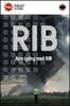 RIB Kom igång med RIB innehåll Kom igång med RIB Innehåll: Installation 4 RIB Sök 6 Arbetsytan i RIB 8 Bibliotek 10 Farliga ämnen 13 Resurs 16 Verktyg 18 Insatsstöd 19 Statistik 23 OP-RIB 26 Hjälp i RIB
RIB Kom igång med RIB innehåll Kom igång med RIB Innehåll: Installation 4 RIB Sök 6 Arbetsytan i RIB 8 Bibliotek 10 Farliga ämnen 13 Resurs 16 Verktyg 18 Insatsstöd 19 Statistik 23 OP-RIB 26 Hjälp i RIB
Capitex Portfölj (för frånkopplat arbete)
 Capitex Portfölj (för frånkopplat arbete) Capitex Portfölj gör det möjligt att arbeta i Capitex Säljstöd hemma eller ute på fältet med t ex en bärbar dator. Information från den gemensamma databasen på
Capitex Portfölj (för frånkopplat arbete) Capitex Portfölj gör det möjligt att arbeta i Capitex Säljstöd hemma eller ute på fältet med t ex en bärbar dator. Information från den gemensamma databasen på
Sync Master startas via Task Scedule (schemaläggaren). Programmet kan köras på servern utan att någon är inloggad på servern.
 Sync Master Sync Master är ett tilläggsprogram till Easy Planning som används för att automatiskt synka Outlook kalendrar med EP. Programmet ska installeras på en server som har en Outlook klient installerad.
Sync Master Sync Master är ett tilläggsprogram till Easy Planning som används för att automatiskt synka Outlook kalendrar med EP. Programmet ska installeras på en server som har en Outlook klient installerad.
Installationsanvisning för Su Officemallar 2013 För PC
 1 (9) INSTALLATIONSANVISNING MS Office 2013 - Windows 2013-11-26 Installationsanvisning för Su Officemallar 2013 För PC Word och PowerPoint Innehållsförteckning Var hittar jag Su Officemallar?... 2 Är
1 (9) INSTALLATIONSANVISNING MS Office 2013 - Windows 2013-11-26 Installationsanvisning för Su Officemallar 2013 För PC Word och PowerPoint Innehållsförteckning Var hittar jag Su Officemallar?... 2 Är
Demohandledning från Scandinavian PC Systems
 från Scandinavian PC Systems ingår i den produktserie för professionella användare, där även SPCS Administration, SPCS Anläggningsregister, SPCS Bokslut, SPCS Lön, SPCS Koncern, SPCS Skatt Proffs, SPCS
från Scandinavian PC Systems ingår i den produktserie för professionella användare, där även SPCS Administration, SPCS Anläggningsregister, SPCS Bokslut, SPCS Lön, SPCS Koncern, SPCS Skatt Proffs, SPCS
Konfiguration av LUPP synkronisering
 Konfiguration av LUPP synkronisering 1. Introduktion till LUPP Synkronisering... 2 2. Exempel på införande av synkronisering... 3 2.1. Steg 1 Staben... 4 Steg 1a: Installation av RIB Exchange på Stab...
Konfiguration av LUPP synkronisering 1. Introduktion till LUPP Synkronisering... 2 2. Exempel på införande av synkronisering... 3 2.1. Steg 1 Staben... 4 Steg 1a: Installation av RIB Exchange på Stab...
Version 6.2 (april 2013) Hjälp om LUPP
 Version 6.2 (april 2013) Hjälp om LUPP This manual was produced using ComponentOne Doc-To-Help. Innehåll 1. Nyheter i LUPP... 1 2. Använda hjälpen i LUPP... 4 3. Kom igång med LUPP... 6 3.1. Om LUPP...
Version 6.2 (april 2013) Hjälp om LUPP This manual was produced using ComponentOne Doc-To-Help. Innehåll 1. Nyheter i LUPP... 1 2. Använda hjälpen i LUPP... 4 3. Kom igång med LUPP... 6 3.1. Om LUPP...
Integration med Vitec Express
 i Softphone Integration med Vitec Express Med s molnväxellösning FrontOffice och Vitecs molnbaserade affärssystem Vitec Express kan mäklare jobba i Vitec och kommunicera med kunder på ett mycket enkelt
i Softphone Integration med Vitec Express Med s molnväxellösning FrontOffice och Vitecs molnbaserade affärssystem Vitec Express kan mäklare jobba i Vitec och kommunicera med kunder på ett mycket enkelt
Konfiguration av synkronisering fo r MSB RIB Lupp
 Konfiguration av synkronisering fo r MSB RIB Lupp 1. Introduktion till Lupp-synkronisering... 2 2. Exempel på införande av synkronisering... 4 2.1. Steg 1 Staben... 5 Steg 1a: Installation av RIB Exchange
Konfiguration av synkronisering fo r MSB RIB Lupp 1. Introduktion till Lupp-synkronisering... 2 2. Exempel på införande av synkronisering... 4 2.1. Steg 1 Staben... 5 Steg 1a: Installation av RIB Exchange
Guide för kunder med Nordea e-legitimation
 Dok namn: Guide för kunder Typ: typ Sida: 1(24) Beslutsfattare: beslutsfattare Status: status Datum: 2013-04-10 Ägare: Servicedesk Version: 1.0 Guide för kunder med Nordea e-legitimation Innehåll Guide
Dok namn: Guide för kunder Typ: typ Sida: 1(24) Beslutsfattare: beslutsfattare Status: status Datum: 2013-04-10 Ägare: Servicedesk Version: 1.0 Guide för kunder med Nordea e-legitimation Innehåll Guide
IT-system. BUP Användarmanual
 IT-system Användarmanual Innehållsförteckning 1. Att komma igång med... 1 1.1 Installera... 1 1.1.1 Byt databas... 1 1.1.2 Behörighet att byta databas... 2 1.2 Logga in... 3 1.2 Inloggad... 3 1.3 Logga
IT-system Användarmanual Innehållsförteckning 1. Att komma igång med... 1 1.1 Installera... 1 1.1.1 Byt databas... 1 1.1.2 Behörighet att byta databas... 2 1.2 Logga in... 3 1.2 Inloggad... 3 1.3 Logga
1 Installationsinstruktioner
 1 Installationsinstruktioner 1.1 Förbereda installationen Kontrollera systemkraven. Försäkra dig om att din dators hårdvara uppfyller de systemkrav som är specificerade. Vid installering av Engineering
1 Installationsinstruktioner 1.1 Förbereda installationen Kontrollera systemkraven. Försäkra dig om att din dators hårdvara uppfyller de systemkrav som är specificerade. Vid installering av Engineering
Installation av RIB Huvudprogram 1.3
 RIB Huvudprogram, version 1.3.0 Sidan 1 av 8 Installation av RIB Huvudprogram 1.3 Bakgrund RIB Huvudprogram är en informationskälla för alla som arbetar inom området samhällsskydd och beredskap, till exempel
RIB Huvudprogram, version 1.3.0 Sidan 1 av 8 Installation av RIB Huvudprogram 1.3 Bakgrund RIB Huvudprogram är en informationskälla för alla som arbetar inom området samhällsskydd och beredskap, till exempel
INSTALLATION AV VITEC MÄKLARSYSTEM
 INSTALLATION AV VITEC MÄKLARSYSTEM Studentversion september 2013 Innehållsförteckning 1. Installera VITEC Mäklarsystem... 2 2. Läs noga igenom manualen... 2 3. Systemkrav... 2 4. Kundservice/Teknisk support...
INSTALLATION AV VITEC MÄKLARSYSTEM Studentversion september 2013 Innehållsförteckning 1. Installera VITEC Mäklarsystem... 2 2. Läs noga igenom manualen... 2 3. Systemkrav... 2 4. Kundservice/Teknisk support...
Administrationsmanual ImageBank 2
 Administrationsmanual ImageBank 2 INNEHÅLL 1. Konventioner i manualen 3 2. Uppmärksamhetssymboler 3 3. Vad är imagebank SysAdmin 4 4. Guide för att snabbt komma igång 5 5. Uppgradera din imagebank 1.2
Administrationsmanual ImageBank 2 INNEHÅLL 1. Konventioner i manualen 3 2. Uppmärksamhetssymboler 3 3. Vad är imagebank SysAdmin 4 4. Guide för att snabbt komma igång 5 5. Uppgradera din imagebank 1.2
Konvertering från Klients databas till Norstedts Byrå
 Konvertering från Klients databas till Norstedts Byrå Det är viktigt att du följer dessa anvisningar noga. Tänk på att starta tidigt då det kan ta lång tid. Allt mellan 30 minuter till 8 timmar beroende
Konvertering från Klients databas till Norstedts Byrå Det är viktigt att du följer dessa anvisningar noga. Tänk på att starta tidigt då det kan ta lång tid. Allt mellan 30 minuter till 8 timmar beroende
Innehåll. 9. Hur vet jag vilken storlek på licensen jag har?... 16
 Innehåll Ny licenshantering i HogiaLön Plus... 2 Steg för steg; för dig med HogiaLön Plus - SQL... 3 Licenshantering för administratören... 3 Licenshantering för löneadministratörer... 8 Vanliga frågor...
Innehåll Ny licenshantering i HogiaLön Plus... 2 Steg för steg; för dig med HogiaLön Plus - SQL... 3 Licenshantering för administratören... 3 Licenshantering för löneadministratörer... 8 Vanliga frågor...
Installationsanvisning. Hogia Ekonomisystem
 Installationsanvisning Hogia Ekonomisystem 1 Stenungsund april 2009 Välkommen som Hogia-kund. Vi hoppas att ekonomisystemet ska vara till er belåtenhet. Leveransen sker via nedladdning från Internet eller
Installationsanvisning Hogia Ekonomisystem 1 Stenungsund april 2009 Välkommen som Hogia-kund. Vi hoppas att ekonomisystemet ska vara till er belåtenhet. Leveransen sker via nedladdning från Internet eller
Installationsanvisning för Su Officemallar 2007 För PC
 1 (11) INSTALLATIONSANVISNING MS Office 2007 - Windows 2013-11-26 Installationsanvisning för Su Officemallar 2007 För PC Word och PowerPoint Innehållsförteckning Var hittar jag Su Officemallar?... 2 Är
1 (11) INSTALLATIONSANVISNING MS Office 2007 - Windows 2013-11-26 Installationsanvisning för Su Officemallar 2007 För PC Word och PowerPoint Innehållsförteckning Var hittar jag Su Officemallar?... 2 Är
Sync Master startas via Task Scedule (schemaläggaren). Programmet kan köras på servern utan att någon är inloggad på servern.
 Sync Master Sync Master är ett tilläggsprogram till Easy Planning som används för att automatiskt synka Outlook kalendrar med EP. Programmet ska installeras på en server som har en Outlook klient installerad.
Sync Master Sync Master är ett tilläggsprogram till Easy Planning som används för att automatiskt synka Outlook kalendrar med EP. Programmet ska installeras på en server som har en Outlook klient installerad.
1 Installationsinstruktioner
 1 Installationsinstruktioner 1.1 Förbereda installationen På Aucotecs hemsiad www.aucotec.com kan du kontrollera de aktuella systemkraven för Engineering Base. Försäkra dig om att din dators hårdvara uppfyller
1 Installationsinstruktioner 1.1 Förbereda installationen På Aucotecs hemsiad www.aucotec.com kan du kontrollera de aktuella systemkraven för Engineering Base. Försäkra dig om att din dators hårdvara uppfyller
Konfigurationsguide för Hogia PBM Time & Project för Installatörer, IT-tekniker
 Konfigurationsguide Produkt/projekt Version Datum Sida Hogia PBM Time & Project 13.4 2013-10-11 1 (64) Konfigurationsguide för Hogia PBM Time & Project för Installatörer, IT-tekniker Konfiguration sker
Konfigurationsguide Produkt/projekt Version Datum Sida Hogia PBM Time & Project 13.4 2013-10-11 1 (64) Konfigurationsguide för Hogia PBM Time & Project för Installatörer, IT-tekniker Konfiguration sker
Installationsguide fo r CRM-certifikat
 Installationsguide fo r CRM-certifikat För att säkerställa en säker inloggning till CRM Finance webb så behöver alla kunder installera ett kund-unikt klientcertifikat innan man kan försöka logga in i systemet.
Installationsguide fo r CRM-certifikat För att säkerställa en säker inloggning till CRM Finance webb så behöver alla kunder installera ett kund-unikt klientcertifikat innan man kan försöka logga in i systemet.
Installationsmanual för OnCourse
 Installationsmanual för OnCourse Detta dokument beskriver de steg som ni behöver gå igenom för att installera OnCourse på er golfklubb. OnCourse är utvecklat och testat för Windows XP, Windows Vista och
Installationsmanual för OnCourse Detta dokument beskriver de steg som ni behöver gå igenom för att installera OnCourse på er golfklubb. OnCourse är utvecklat och testat för Windows XP, Windows Vista och
Installation av e-post i Outlook 2016 Med 2018 års uppdateringar.
 Installation av e-post i Outlook 2016 Med 2018 års uppdateringar. För kunder hos Argonova Systems med maildrift hos GleSYS OBS! Outlook kommer att påstå att något är fel, det är inte fel. Läs noga och
Installation av e-post i Outlook 2016 Med 2018 års uppdateringar. För kunder hos Argonova Systems med maildrift hos GleSYS OBS! Outlook kommer att påstå att något är fel, det är inte fel. Läs noga och
Arbetsgång för dig som byter från Visma Lön/Lön Special till Visma Lön 300/600
 Arbetsgång för dig som byter från Visma Lön/Lön Special till Visma Lön 300/600 Detta dokument beskriver hur du skapar ett nytt företag från Visma Lön/Lön Special till Visma Lön 300/600. Obs! För att kunna
Arbetsgång för dig som byter från Visma Lön/Lön Special till Visma Lön 300/600 Detta dokument beskriver hur du skapar ett nytt företag från Visma Lön/Lön Special till Visma Lön 300/600. Obs! För att kunna
Kom igång med TIS-Office
 Kom igång med TIS-Office Denna guide hjälper dig att komma igång med TIS-Office, mer information om hur man använder programmet finns i manualer på TIS-Office CD-skivan och i den inbyggda hjälpfunktionen
Kom igång med TIS-Office Denna guide hjälper dig att komma igång med TIS-Office, mer information om hur man använder programmet finns i manualer på TIS-Office CD-skivan och i den inbyggda hjälpfunktionen
Installationsanvisning för Su Officemallar 2007 För PC Word och PowerPoint
 1 (13) INSTALLATIONSANVISNING MS Office 2007 - Windows 2011-07-06 Installationsanvisning för Su Officemallar 2007 För PC Word och PowerPoint Innehållsförteckning Var hittar jag Su Officemallar?... 2 Är
1 (13) INSTALLATIONSANVISNING MS Office 2007 - Windows 2011-07-06 Installationsanvisning för Su Officemallar 2007 För PC Word och PowerPoint Innehållsförteckning Var hittar jag Su Officemallar?... 2 Är
Nyheter i Norstedts Tidbok 2008.2 Mattias Claesson Produktchef
 Nyheter i Norstedts Tidbok 2008.2 Mattias Claesson Produktchef Välkommen till en ny version av Norstedts Tidbok. Till denna version har vi gjort en del större ändringar samt en rad mindre justeringar,
Nyheter i Norstedts Tidbok 2008.2 Mattias Claesson Produktchef Välkommen till en ny version av Norstedts Tidbok. Till denna version har vi gjort en del större ändringar samt en rad mindre justeringar,
BaraTrav Prenumeration och Installation Version 1.3.4
 BaraTrav Prenumeration och Installation Version 1.3.4 Prenumeration För att kunna använda BaraTrav behöver du en prenumeration. Den skapar du på BaraTrav.se. Du behöver registrera namn och adressuppgifter.
BaraTrav Prenumeration och Installation Version 1.3.4 Prenumeration För att kunna använda BaraTrav behöver du en prenumeration. Den skapar du på BaraTrav.se. Du behöver registrera namn och adressuppgifter.
TeamViewer Installation och användning
 TeamViewer Installation och användning Funktioner i TeamViewer TeamViewer möjliggör för lärare och faddrar att hjälpa elever och användare på distans. Det finns 2 huvudsakliga användningsområden: Fjärrstyrning
TeamViewer Installation och användning Funktioner i TeamViewer TeamViewer möjliggör för lärare och faddrar att hjälpa elever och användare på distans. Det finns 2 huvudsakliga användningsområden: Fjärrstyrning
Särskild information om personalliggare Fröbergs RFID / Fingerprint (TM-600 Serien)
 Särskild information om personalliggare Fröbergs RFID / Fingerprint (TM-600 Serien) Särskilt om personalliggare Version 2.0 2019-05-22 Innehållsförteckning 1 - VIKTIGT ATT TÄNKA PÅ... 3 2 - SÄRSKILT UPPLÄGG
Särskild information om personalliggare Fröbergs RFID / Fingerprint (TM-600 Serien) Särskilt om personalliggare Version 2.0 2019-05-22 Innehållsförteckning 1 - VIKTIGT ATT TÄNKA PÅ... 3 2 - SÄRSKILT UPPLÄGG
Myndigheten för samhällsskydd och beredskap 1 (10) Datum 2012-03-16 0.7. Installationsguide ROPA
 samhällsskydd och beredskap 1 (10) Installationsguide ROPA samhällsskydd och beredskap 2 (10) Installationsguide ROPA ROPA version Myndigheten för samhällsskydd och beredskap Avdelningen för utbildning,
samhällsskydd och beredskap 1 (10) Installationsguide ROPA samhällsskydd och beredskap 2 (10) Installationsguide ROPA ROPA version Myndigheten för samhällsskydd och beredskap Avdelningen för utbildning,
Programmets startmeny ser ut så här. För att få fram menyerna Avsluta, Inställningar och Användare måste du föra markören upp till det blåa fältet.
 Programmets startmeny ser ut så här. För att få fram menyerna Avsluta, Inställningar och Användare måste du föra markören upp till det blåa fältet. Då du klickar på Användare öppnas denna bläddringslista.
Programmets startmeny ser ut så här. För att få fram menyerna Avsluta, Inställningar och Användare måste du föra markören upp till det blåa fältet. Då du klickar på Användare öppnas denna bläddringslista.
Användarmanual för Pagero Kryptering
 för Pagero Kryptering Version 1.1-1 - Allmänt... 3 Kryptering av filer... 3 Dekryptering av filer... 3 Installation... 4 Inställningar... 5 Skapa nycklar... 6 Lägg till kataloger för övervakning... 6 Lägg
för Pagero Kryptering Version 1.1-1 - Allmänt... 3 Kryptering av filer... 3 Dekryptering av filer... 3 Installation... 4 Inställningar... 5 Skapa nycklar... 6 Lägg till kataloger för övervakning... 6 Lägg
Installationsanvisningar. till IST Analys
 Installationsanvisningar för IEklient till IST Analys 2 Med rätt säkerhetsinställningar i din webbläsare ska det vara enkelt att komma igång med IST analys. Allt ska då laddas hem och starta automatiskt
Installationsanvisningar för IEklient till IST Analys 2 Med rätt säkerhetsinställningar i din webbläsare ska det vara enkelt att komma igång med IST analys. Allt ska då laddas hem och starta automatiskt
Kom igång med Visma Byråpaket
 Kom igång med Visma Byråpaket Nedan följer en arbetsgång över hur du kommer igång med ditt Visma Byråpaket. När du har genomfört de instruktioner som är aktuella för dig och din byråpaketslösning, kan
Kom igång med Visma Byråpaket Nedan följer en arbetsgång över hur du kommer igång med ditt Visma Byråpaket. När du har genomfört de instruktioner som är aktuella för dig och din byråpaketslösning, kan
Licenshantering i HogiaLön Plus
 Licenshantering i HogiaLön Plus I HogiaLön Plus finns tillägget licens (observera att detta inte är detsamma som den licens du hämtar via ditt sexsiffriga licensnummer) som har arbetats fram för att du
Licenshantering i HogiaLön Plus I HogiaLön Plus finns tillägget licens (observera att detta inte är detsamma som den licens du hämtar via ditt sexsiffriga licensnummer) som har arbetats fram för att du
Installationsanvisningar VisiMIX. Ansvarig: Visi System AB Version: 2.2 Datum: 2009-02-17 Mottagare: Visi MIX kund
 Sida: 1(5) Installationsanvisningar VisiMIX Ansvarig: Visi System AB Version: 2.2 Datum: 2009-02-17 Mottagare: Visi MIX kund Detta dokument Detta dokument beskriver hur man installerar Visi Mix på en server.
Sida: 1(5) Installationsanvisningar VisiMIX Ansvarig: Visi System AB Version: 2.2 Datum: 2009-02-17 Mottagare: Visi MIX kund Detta dokument Detta dokument beskriver hur man installerar Visi Mix på en server.
6. Nytt kalenderår. Nytt kalenderår i Access Nytt kalenderår i SQL
 6. Nytt kalenderår Nytt kalenderår i Access Nytt kalenderår i SQL VIKTIGT! Om du arbetar i vår Cloud-miljö eller en liknande miljö, där flera användare arbetar med samma databaser/företag är det väldigt
6. Nytt kalenderår Nytt kalenderår i Access Nytt kalenderår i SQL VIKTIGT! Om du arbetar i vår Cloud-miljö eller en liknande miljö, där flera användare arbetar med samma databaser/företag är det väldigt
Hogia Administration AB bedriver kontinuerlig utveckling av programmen och reserverar sig för avvikelse mellan program och handbok.
 Innehållsförteckning Systemkrav....................................3 Val av installation..............................12 Behörigheter..................................12 InstallationsCD................................13
Innehållsförteckning Systemkrav....................................3 Val av installation..............................12 Behörigheter..................................12 InstallationsCD................................13
Lathund för Novell Filr
 1(57) Stadsledningsförvaltningen IT-avdelningen Lathund för Novell Filr 2(57) Innehåll 1. Introduktion... 4 2. Termer... 4 3. Icke tillåtna tecken i filnamn... 4 4. ipad... 5 4.1 Installation... 5 4.2
1(57) Stadsledningsförvaltningen IT-avdelningen Lathund för Novell Filr 2(57) Innehåll 1. Introduktion... 4 2. Termer... 4 3. Icke tillåtna tecken i filnamn... 4 4. ipad... 5 4.1 Installation... 5 4.2
Installation av. Vitec Mäklarsystem
 Installation av Vitec Mäklarsystem Innehållsförteckning 1. Inledning... 2 2. Installera Vitec Mäklarsystem... 3 3. Inställningar av rättigheter i Windows Vista och Windows 7... 7 4. Första gången du startar...
Installation av Vitec Mäklarsystem Innehållsförteckning 1. Inledning... 2 2. Installera Vitec Mäklarsystem... 3 3. Inställningar av rättigheter i Windows Vista och Windows 7... 7 4. Första gången du startar...
Här följer steg för steg anvisningar för att bygga upp ett planeringssystem som uppfyller dessa krav.
 Funktionsbeskrivning Kraven är att man med Easy Planning ska kan hålla reda på flera mindre projekt, undvika att resurser blir dubbelbokade samt få en överblick över pågående projekt samt beläggning. Här
Funktionsbeskrivning Kraven är att man med Easy Planning ska kan hålla reda på flera mindre projekt, undvika att resurser blir dubbelbokade samt få en överblick över pågående projekt samt beläggning. Här
Installation av. Vitec Mäklarsystem
 Installation av Vitec Mäklarsystem 2012-11-19 Innehållsförteckning 1. Inledning... 3 2. Installera Vitec Mäklarsystem... 4 3. Inställningar av rättigheter i Windows Vista och Windows 7... 7 4. Första gången
Installation av Vitec Mäklarsystem 2012-11-19 Innehållsförteckning 1. Inledning... 3 2. Installera Vitec Mäklarsystem... 4 3. Inställningar av rättigheter i Windows Vista och Windows 7... 7 4. Första gången
Installationsanvisningar HogiaFastighet Pro
 Installationsanvisning HogiaFastighet är ett traditionellt klientsystem vilket innebär att programmet i sin helhet installeras lokalt på de arbetsstationer där det ska köras och kopplas sedan samman med
Installationsanvisning HogiaFastighet är ett traditionellt klientsystem vilket innebär att programmet i sin helhet installeras lokalt på de arbetsstationer där det ska köras och kopplas sedan samman med
LEX INSTRUKTION LEX LDAP
 LEX INSTRUKTION LEX LDAP Innehållsförteckning LEX INSTRUKTION LEX LDAP... 1 1 INLEDNING... 1 2 INSTALLATION... 2 3 LEXLDAPSERVICE - KLIENTEN... 3 3.1 HUVUDFÖNSTER... 3 3.2 INSTÄLLNINGAR... 4 3.2.1 Lex...
LEX INSTRUKTION LEX LDAP Innehållsförteckning LEX INSTRUKTION LEX LDAP... 1 1 INLEDNING... 1 2 INSTALLATION... 2 3 LEXLDAPSERVICE - KLIENTEN... 3 3.1 HUVUDFÖNSTER... 3 3.2 INSTÄLLNINGAR... 4 3.2.1 Lex...
FLEX Personalsystem. Uppdateringsanvisning
 FLEX Personalsystem Uppdateringsanvisning Innehållsförteckning UPPDATERING... 3 Allmänt... 3 Förberedelser... 3 Informera om uppdatering... 3 Ladda hem uppdateringsfiler... 4 Att observera vid uppdatering...
FLEX Personalsystem Uppdateringsanvisning Innehållsförteckning UPPDATERING... 3 Allmänt... 3 Förberedelser... 3 Informera om uppdatering... 3 Ladda hem uppdateringsfiler... 4 Att observera vid uppdatering...
Så här byter du från Unifaun WebOrder (UWO) till Unifaun OnlineConnect (UOCT)
 Så här byter du från Unifaun WebOrder (UWO) till Unifaun OnlineConnect (UOCT) För att genomföra migrationen till UOCT bör ditt konto ha det nya utskriftssystemet Unifaun OnlinePrinter (UOP) aktiverat.
Så här byter du från Unifaun WebOrder (UWO) till Unifaun OnlineConnect (UOCT) För att genomföra migrationen till UOCT bör ditt konto ha det nya utskriftssystemet Unifaun OnlinePrinter (UOP) aktiverat.
Installation av. Vitec Mäklarsystem Office
 Installation av Vitec Mäklarsystem Office 2016-02-18 Innehållsförteckning 1. Inledning... 3 A. Förberedelser... 3 B. Läs noga igenom manualen... 3 C. Systemkrav - minimum... 3 D. Programsupport/Teknisk
Installation av Vitec Mäklarsystem Office 2016-02-18 Innehållsförteckning 1. Inledning... 3 A. Förberedelser... 3 B. Läs noga igenom manualen... 3 C. Systemkrav - minimum... 3 D. Programsupport/Teknisk
Användarhandledning Plancenter Klient version 2011
 Användarhandledning Plancenter Klient version 2011 Senast reviderad 2012-01-16 Utgivare pcskog AB Copyright 2012 pcskog AB Innehållsförteckning...2 1 Välkommen...2 2 pcskog Plancenter 2.1 Plancenter Klient...
Användarhandledning Plancenter Klient version 2011 Senast reviderad 2012-01-16 Utgivare pcskog AB Copyright 2012 pcskog AB Innehållsförteckning...2 1 Välkommen...2 2 pcskog Plancenter 2.1 Plancenter Klient...
När programmet är nyinstallerat finns endast en användare, SA (Systemadmininstratör), upplagd och denne har inte något lösenord.
 Inställningar i CW Door-applikationer 1. Lägga upp ny användare 1.1 Användar-ID När programmet är nyinstallerat finns endast en användare, SA (Systemadmininstratör), upplagd och denne har inte något lösenord.
Inställningar i CW Door-applikationer 1. Lägga upp ny användare 1.1 Användar-ID När programmet är nyinstallerat finns endast en användare, SA (Systemadmininstratör), upplagd och denne har inte något lösenord.
Installera Windows Custom PostScript- eller PCL-skrivardrivrutin
 Installera Windows Custom PostScript- eller PCL-skrivardrivrutin I den här Viktigt-filen får du anvisningar om hur du installerar den Custom PostScript- eller PCLskrivardrivrutinen i Windows-system. Med
Installera Windows Custom PostScript- eller PCL-skrivardrivrutin I den här Viktigt-filen får du anvisningar om hur du installerar den Custom PostScript- eller PCLskrivardrivrutinen i Windows-system. Med
INSTALLATIONSGUIDE. Uppdatering av ditt Mamut-system
 INSTALLATIONSGUIDE Uppdatering av ditt Mamut-system DETALJERAD GUIDE OM HUR DU STEG-FÖR-STEG UPPDATERAR DIN VERSION AV MAMUT BUSINESS SOFTWARE FRÅN VERSION 9.0 ELLER SENARE Mamut Kunskapsserie, nr. 5-2007
INSTALLATIONSGUIDE Uppdatering av ditt Mamut-system DETALJERAD GUIDE OM HUR DU STEG-FÖR-STEG UPPDATERAR DIN VERSION AV MAMUT BUSINESS SOFTWARE FRÅN VERSION 9.0 ELLER SENARE Mamut Kunskapsserie, nr. 5-2007
Innehåll. 9. Hur vet jag vilken storlek på licensen jag har?... 25
 Innehåll Ny licenshantering i HogiaLön Plus... 2 Steg för steg; för dig med HogiaLön Plus - SQL... 3 Licenshantering för administratören... 3 Licenshantering för löneadministratörer... 8 Steg för steg;
Innehåll Ny licenshantering i HogiaLön Plus... 2 Steg för steg; för dig med HogiaLön Plus - SQL... 3 Licenshantering för administratören... 3 Licenshantering för löneadministratörer... 8 Steg för steg;
Resultat 3000 Kom igång med programmet
 Detta dokumentet beskriver hur du kommer igång med programmet och gör de övergripande inställningarna. Välj i vilken mapp databasen skall sparas. Tryck på knappen för att välja mapp om Du inte vill ha
Detta dokumentet beskriver hur du kommer igång med programmet och gör de övergripande inställningarna. Välj i vilken mapp databasen skall sparas. Tryck på knappen för att välja mapp om Du inte vill ha
Vid problem med programmet kontakta alltid C/W Cadware AB på telefon 08-522 04 640
 Installation av CW KeyDesign/DoorDesign Detta program görs och underhålls av C/W CadWare AB. CW KeyDesign/Doordesign säljs alltid med underhållsavtal med telefonsupport samt programuppdateringar på websidan:
Installation av CW KeyDesign/DoorDesign Detta program görs och underhålls av C/W CadWare AB. CW KeyDesign/Doordesign säljs alltid med underhållsavtal med telefonsupport samt programuppdateringar på websidan:
Introduktion BAS On-Line
 Introduktion BAS On-Line Välkommen till Aon Hewitts portal för arbetsvärdering Innehåll Inloggning Din profil Värdering Filhantering Rankingtablå 3 4 5 9 12 Support 15 2 Inloggning För att logga in trycker
Introduktion BAS On-Line Välkommen till Aon Hewitts portal för arbetsvärdering Innehåll Inloggning Din profil Värdering Filhantering Rankingtablå 3 4 5 9 12 Support 15 2 Inloggning För att logga in trycker
Innehåll. 7. Hur vet jag vilken storlek på licensen jag har?... 19
 Innehåll Ny licenshantering i HogiaLön Plus... 2 Steg för steg; för dig med HogiaLön Plus - Access... 3 Licenshantering för administratören... 3 Licenshantering för löneadministratörer... 10 Vanliga frågor...
Innehåll Ny licenshantering i HogiaLön Plus... 2 Steg för steg; för dig med HogiaLön Plus - Access... 3 Licenshantering för administratören... 3 Licenshantering för löneadministratörer... 10 Vanliga frågor...
Arbetsgång för dig som byter från Mamut Lön till Visma Lön 300/600
 Arbetsgång för dig som byter från Mamut Lön till Visma Lön 300/600 Detta dokument beskriver hur du skapar ett nytt företag från Mamut Lön till Visma Lön 300/600. För att kunna föra över uppgifter från
Arbetsgång för dig som byter från Mamut Lön till Visma Lön 300/600 Detta dokument beskriver hur du skapar ett nytt företag från Mamut Lön till Visma Lön 300/600. För att kunna föra över uppgifter från
INSTALLATIONS MANUAL
 INSTALLATIONS MANUAL www.caddirekt.se 2013-03-01 1 Innehåll CADdirekt VVS Installation... 3 CADdirekt VVS Registrering... 5 CADdirekt VVS Reparera installation... 7 CADdirekt VVS Flytta licens... 7 CADdirekt
INSTALLATIONS MANUAL www.caddirekt.se 2013-03-01 1 Innehåll CADdirekt VVS Installation... 3 CADdirekt VVS Registrering... 5 CADdirekt VVS Reparera installation... 7 CADdirekt VVS Flytta licens... 7 CADdirekt
Arkiv Integration Visma Importera fakturaunderlag eller
 Installationsanvisning från Visma Spcs Integration Visma 1.91 Viktigt att tänka på innan du installerar Integration Visma är ett tilläggsprogram till Visma Compact som gör att du kan importera order- och
Installationsanvisning från Visma Spcs Integration Visma 1.91 Viktigt att tänka på innan du installerar Integration Visma är ett tilläggsprogram till Visma Compact som gör att du kan importera order- och
Hogia skatt. installationsanvisning
 installationsanvisning Hogia skatt Du laddar ner programmet från vårt Kundtorg www.kundtorg.hogia.se under Nedladdningar Aktuell version. Här finns olika möjligheter att installera. Välj det alternativ
installationsanvisning Hogia skatt Du laddar ner programmet från vårt Kundtorg www.kundtorg.hogia.se under Nedladdningar Aktuell version. Här finns olika möjligheter att installera. Välj det alternativ
Allmänt. Välkommen till SVENSKA VÅGs datorprogram för räknevägning på PC.
 RVS5000PC Manual Allmänt Välkommen till SVENSKA VÅGs datorprogram för räknevägning på PC. RVS5000PC kan köras under Windows 98, NT, 2000, XP. Rekommenderat minimikrav på datorn är internminne 1GB, processor
RVS5000PC Manual Allmänt Välkommen till SVENSKA VÅGs datorprogram för räknevägning på PC. RVS5000PC kan köras under Windows 98, NT, 2000, XP. Rekommenderat minimikrav på datorn är internminne 1GB, processor
Installationsanvisning - Kopplingen mellan GK96 och golf.se -
 Installationsanvisning - Kopplingen mellan GK96 och golf.se - (Läs hela anvisningen innan du installerar)!denna installationsanvisning innehåller förändringar från tidigare versioner! 1. Programmets syfte...
Installationsanvisning - Kopplingen mellan GK96 och golf.se - (Läs hela anvisningen innan du installerar)!denna installationsanvisning innehåller förändringar från tidigare versioner! 1. Programmets syfte...
Hogrefe TestSystem Web Edition. Manual HTS
 Hogrefe TestSystem Web Edition Manual HTS 1 Inloggning för testledare Gå till www.hts-admin.net med valfri webbläsare. För att logga in som testledare anger du ditt löpnummer och lösenord i de två rutorna.
Hogrefe TestSystem Web Edition Manual HTS 1 Inloggning för testledare Gå till www.hts-admin.net med valfri webbläsare. För att logga in som testledare anger du ditt löpnummer och lösenord i de två rutorna.
Snabbguide till de nya funktionerna
 Snabbguide till de nya funktionerna INNEHÅLL Vad är nytt i PhysioTools... 2 Sidan Övningar... 2 Starta PhysioTools... 2 Webbadress till er installation av PhysioTools... 2 Gör ett träningsprogram... 2
Snabbguide till de nya funktionerna INNEHÅLL Vad är nytt i PhysioTools... 2 Sidan Övningar... 2 Starta PhysioTools... 2 Webbadress till er installation av PhysioTools... 2 Gör ett träningsprogram... 2
Start av Trådlösradio. Modellerna WGR614, WGT624 och WPN824.
 Start av Trådlösradio. Modellerna WGR614, WGT624 och WPN824. Trådlös radio är inte startad på dessa router vid köp (fabriksinställning). Anledningen till detta är för att undvika att man installerar om
Start av Trådlösradio. Modellerna WGR614, WGT624 och WPN824. Trådlös radio är inte startad på dessa router vid köp (fabriksinställning). Anledningen till detta är för att undvika att man installerar om
Installationsanvisning för Su Officemallar 2003 För PC
 1 (11) INSTALLATIONSANVISNING MS Office 2003 - Windows 2013-11-26 Installationsanvisning för Su Officemallar 2003 För PC Word och PowerPoint Innehållsförteckning Var hittar jag Su Officemallar?... 2 Är
1 (11) INSTALLATIONSANVISNING MS Office 2003 - Windows 2013-11-26 Installationsanvisning för Su Officemallar 2003 För PC Word och PowerPoint Innehållsförteckning Var hittar jag Su Officemallar?... 2 Är
Elmia Mässkatalog för PocketPC
 Elmia Mässkatalog för PocketPC Version 1.1 Licensinformation... 2 Systemkrav... 2 Installation... 2 Kom igång... 3 Utställare A-Ö... 4 Sök utställare... 5 Sök Produkt... 6 Företagsinformation... 7 Mina
Elmia Mässkatalog för PocketPC Version 1.1 Licensinformation... 2 Systemkrav... 2 Installation... 2 Kom igång... 3 Utställare A-Ö... 4 Sök utställare... 5 Sök Produkt... 6 Företagsinformation... 7 Mina
Installation och aktivering av Windows 7
 Installation och aktivering av Windows 7 0. Innan du börjar installera Windows 7 Innan installationen bör du kontrollera om datorn har de nödvändiga förutsättningarna för att kunna köra Windows 7 med hjälp
Installation och aktivering av Windows 7 0. Innan du börjar installera Windows 7 Innan installationen bör du kontrollera om datorn har de nödvändiga förutsättningarna för att kunna köra Windows 7 med hjälp
Förberedelser inför webbkursen!
 Förberedelser inför webbkursen! För att du ska få en så bra kurs som möjligt är det viktigt att du läser igenom nedanstående instruktioner och förberedelser noga INNAN kursen. Vi kommer inte ha möjlighet
Förberedelser inför webbkursen! För att du ska få en så bra kurs som möjligt är det viktigt att du läser igenom nedanstående instruktioner och förberedelser noga INNAN kursen. Vi kommer inte ha möjlighet
Användarhandbok OE/OSSpeaker V.10.3
 Användarhandbok OE/OSSpeaker V.10.3 OESpeaker Version 10.3 OSSpeaker Version 10.3 Status: 26.2.2007 Vi tar tacksamt emot alla kommentarer, tips och felrapporter på denna handbok. Skriv till författaren!
Användarhandbok OE/OSSpeaker V.10.3 OESpeaker Version 10.3 OSSpeaker Version 10.3 Status: 26.2.2007 Vi tar tacksamt emot alla kommentarer, tips och felrapporter på denna handbok. Skriv till författaren!
ArcGIS Maps for Office
 ArcGIS Maps for Office Kartvisning i Office Samhällsbyggnadsförvaltningen Bygg, Mät & Karta 2018 Version 2-2018-04-27 Innehållsförteckning 1. Installera ArcGIS Maps for Office... 3 2. ArcGIS Maps for Office...
ArcGIS Maps for Office Kartvisning i Office Samhällsbyggnadsförvaltningen Bygg, Mät & Karta 2018 Version 2-2018-04-27 Innehållsförteckning 1. Installera ArcGIS Maps for Office... 3 2. ArcGIS Maps for Office...
Innehåll Information om hemkatalog och lagring av filer... 2 PC... 2 GDA-dator, Windows
 2019-02-21 IT-ENHETEN Innehåll Information om hemkatalog och lagring av filer... 2 PC... 2 GDA-dator, Windows 10... 2 Öppna hemkatalogen... 2 Kontrollera synkronisering av hemkatalog... 4 Återställning
2019-02-21 IT-ENHETEN Innehåll Information om hemkatalog och lagring av filer... 2 PC... 2 GDA-dator, Windows 10... 2 Öppna hemkatalogen... 2 Kontrollera synkronisering av hemkatalog... 4 Återställning
Vidamic Easy SMS CRM. Användarmanual
 Vidamic Easy SMS CRM Användarmanual Innehållsförteckning Introduktion 3 1.1 Systemkrav Installation 4 2.1 Första gången du startar Vidamic Easy SMS CRM 2.2 Avinstallera Vidamic Easy SMS CRM Skicka ett
Vidamic Easy SMS CRM Användarmanual Innehållsförteckning Introduktion 3 1.1 Systemkrav Installation 4 2.1 Första gången du startar Vidamic Easy SMS CRM 2.2 Avinstallera Vidamic Easy SMS CRM Skicka ett
Version 1.2 (april 2013) Hjälp om RIB Karta
 Version 1.2 (april 2013) Hjälp om RIB Karta This manual was produced using ComponentOne Doc-To-Help. Innehåll 1. Välkommen till RIB Karta... 1 2. Använda hjälpen i RIB Karta... 2 3. Så här gör du för att...
Version 1.2 (april 2013) Hjälp om RIB Karta This manual was produced using ComponentOne Doc-To-Help. Innehåll 1. Välkommen till RIB Karta... 1 2. Använda hjälpen i RIB Karta... 2 3. Så här gör du för att...
Medlemsregistret i IdrottOnline
 Medlemsregistret i IdrottOnline Här följer en beskrivning över hur ni lägger in era medlemmar i IdrottOnline. För att få tillgång till medlemsregistret behöver du ha rollen Huvudadministratör eller Klubbadministratör.
Medlemsregistret i IdrottOnline Här följer en beskrivning över hur ni lägger in era medlemmar i IdrottOnline. För att få tillgång till medlemsregistret behöver du ha rollen Huvudadministratör eller Klubbadministratör.
Handbok Extens EIapp Version 1.63 Våren 2015
 Handbok Extens EIapp Version 1.63 Våren 2015 1 Innehåll Innehåll... 2 Extens EIapp... 3 Förberedelse... 3 Installation... 3 Inloggning... 4 Exporter till mottagande gymnasieskola... 5 Export av antagna
Handbok Extens EIapp Version 1.63 Våren 2015 1 Innehåll Innehåll... 2 Extens EIapp... 3 Förberedelse... 3 Installation... 3 Inloggning... 4 Exporter till mottagande gymnasieskola... 5 Export av antagna
Steg 1 Starta Outlook 2010 och öppna konfigurationsguiden
 Sida 1 av 6 Här är en utförlig steg för steg-guide som beskriver hur du konfigurerar din e-post i e-postprogrammet Microsoft Outlook 2010. OBS! Denna guide gäller endast för konfiguration av ett e-postkonto
Sida 1 av 6 Här är en utförlig steg för steg-guide som beskriver hur du konfigurerar din e-post i e-postprogrammet Microsoft Outlook 2010. OBS! Denna guide gäller endast för konfiguration av ett e-postkonto
Kompletterande instruktioner för installation och konfiguration av HMS-server för koppling mot KONTAKT
 Kompletterande instruktioner för installation och konfiguration av HMS-server för koppling mot KONTAKT Innehållsförteckning 1 Maskinkrav innan installation 2 Konfigurera IIS 3 Installationsanvisningar
Kompletterande instruktioner för installation och konfiguration av HMS-server för koppling mot KONTAKT Innehållsförteckning 1 Maskinkrav innan installation 2 Konfigurera IIS 3 Installationsanvisningar
TIS-Web startguide 3.6. TIS-Web Startguide
 TIS-Web Startguide Den här guiden hjälper dig komma igång med de vanligaste funktionerna i TIS-Web, ladda upp data och utvärdering av färdskrivardata. För mer detaljerad information se manualerna som finns
TIS-Web Startguide Den här guiden hjälper dig komma igång med de vanligaste funktionerna i TIS-Web, ladda upp data och utvärdering av färdskrivardata. För mer detaljerad information se manualerna som finns
Förberedelse inför läsårsskifte Gymnasium
 Förberedelse inför läsårsskifte Gymnasium Publicerad 2012-05-28 Tersus Skolsystem AB Lilla Nygatan 2, 411 08 Göteborg Tel: 031-85 70 50 Innehåll Förberedelse inför läsårsskifte Gymnasium 1 Inför läsårsskifte
Förberedelse inför läsårsskifte Gymnasium Publicerad 2012-05-28 Tersus Skolsystem AB Lilla Nygatan 2, 411 08 Göteborg Tel: 031-85 70 50 Innehåll Förberedelse inför läsårsskifte Gymnasium 1 Inför läsårsskifte
Allmänt. Välkommen till SVENSKA VÅGs datorprogram för viktinsamling på PC.
 GS5000PC Manual Allmänt Välkommen till SVENSKA VÅGs datorprogram för viktinsamling på PC. GS5000PC kan köras under Windows 98, NT, 2000, XP. Rekommenderat minimikrav på datorn är internminne 1GB, processor
GS5000PC Manual Allmänt Välkommen till SVENSKA VÅGs datorprogram för viktinsamling på PC. GS5000PC kan köras under Windows 98, NT, 2000, XP. Rekommenderat minimikrav på datorn är internminne 1GB, processor
OBS! FÖRSÖK INTE INSTALLERA PROGRAMVARAN INNAN DU HAR LÄST DET HÄR DOKUMENTET.
 INSITE INSTALLATIONSBULLETIN Sid 2: Installera INSITE Sid 7: Ta bort INSITE OBS! FÖRSÖK INTE INSTALLERA PROGRAMVARAN INNAN DU HAR LÄST DET HÄR DOKUMENTET. OM PROGRAMVARAN INSTALLERAS ELLER ANVÄNDS PÅ FELAKTIGT
INSITE INSTALLATIONSBULLETIN Sid 2: Installera INSITE Sid 7: Ta bort INSITE OBS! FÖRSÖK INTE INSTALLERA PROGRAMVARAN INNAN DU HAR LÄST DET HÄR DOKUMENTET. OM PROGRAMVARAN INSTALLERAS ELLER ANVÄNDS PÅ FELAKTIGT
Novaschem Integration. Procapita Education Grundskola
 Novaschem Integration Procapita Education Grundskola Augusti 2013 Education Sida 2/15 Innehåll FÖRBEREDELSER... 3 Nytt läsår... 3 Pågående läsår... 3 Förberedelser övrigt... 3 Procapita... 4 Export från
Novaschem Integration Procapita Education Grundskola Augusti 2013 Education Sida 2/15 Innehåll FÖRBEREDELSER... 3 Nytt läsår... 3 Pågående läsår... 3 Förberedelser övrigt... 3 Procapita... 4 Export från
Lathund för BankID säkerhetsprogram
 Lathund för BankID säkerhetsprogram BankID säkerhetsprogram för Windows, version 4.10 Datum: 2009-11-23 Introduktion När du ska hämta ut och använda e-legitimationen BankID behöver du ha ett installerat
Lathund för BankID säkerhetsprogram BankID säkerhetsprogram för Windows, version 4.10 Datum: 2009-11-23 Introduktion När du ska hämta ut och använda e-legitimationen BankID behöver du ha ett installerat
Introduktion. Skriv in användarnamn och lösenord
 LATHUND Introduktion Välkommen till vår interaktiva kursportal. Detta är en lathund för dig som ska utbilda dig med hjälp av ipoint-kurser. Instruktionerna gäller när du har Internet Explorer med Windows
LATHUND Introduktion Välkommen till vår interaktiva kursportal. Detta är en lathund för dig som ska utbilda dig med hjälp av ipoint-kurser. Instruktionerna gäller när du har Internet Explorer med Windows
Versionsinformations för version 4.96
 Versionsinformations för version 4.96 Denna version innehåller 2015 års samlade utveckling, som har utförts i versionerna 4.95, 4.95 B, 4.95 C samt 4.95 D 1 Version 4.95 D SMS-påminnelser Nu finns möjligheten
Versionsinformations för version 4.96 Denna version innehåller 2015 års samlade utveckling, som har utförts i versionerna 4.95, 4.95 B, 4.95 C samt 4.95 D 1 Version 4.95 D SMS-påminnelser Nu finns möjligheten
Introduktion av Quality Works 2.4
 Introduktion av Quality Works 2.4 Den här introduktionen vägleder dig igenom de vanligaste funktionerna i Quality Works och hur man kan använda sig av programmet för att skapa en enkel manual för sitt
Introduktion av Quality Works 2.4 Den här introduktionen vägleder dig igenom de vanligaste funktionerna i Quality Works och hur man kan använda sig av programmet för att skapa en enkel manual för sitt
Högsbynät Mailservice - egroupware -användarmanual för personal i Högsby kommun
 Högsbynät Mailservice - egroupware -användarmanual för personal i Högsby kommun Inloggning Hemsida: mail.hogsby.se Om länken inte fungerar eller om du befinner utanför kommunens nätverk, logga in via Mobility
Högsbynät Mailservice - egroupware -användarmanual för personal i Högsby kommun Inloggning Hemsida: mail.hogsby.se Om länken inte fungerar eller om du befinner utanför kommunens nätverk, logga in via Mobility
ALEPH ver. 16 Introduktion
 Fujitsu, Westmansgatan 47, 582 16 Linköping INNEHÅLLSFÖRTECKNING 1. SKRIVBORDET... 1 2. FLYTTA RUNT M.M.... 2 3. LOGGA IN... 3 4. VAL AV DATABAS... 4 5. STORLEK PÅ RUTORNA... 5 6. NAVIGATIONSRUTA NAVIGATIONSTRÄD...
Fujitsu, Westmansgatan 47, 582 16 Linköping INNEHÅLLSFÖRTECKNING 1. SKRIVBORDET... 1 2. FLYTTA RUNT M.M.... 2 3. LOGGA IN... 3 4. VAL AV DATABAS... 4 5. STORLEK PÅ RUTORNA... 5 6. NAVIGATIONSRUTA NAVIGATIONSTRÄD...
